OBS Studio 官方最新版是一款优秀的流媒体和视频录制软件,除了基本的直播和录制功能外 OBS Studio 还提供了丰富的场景切换和过渡效果,具有灵活的设置选项、丰富的功能和插件支持,适用于各种直播和屏幕录制需求。感兴趣的用户可以在本站下载体验。

功能介绍
高性能实时视频/音频捕获和混合。创建由多个源组成的场景,包括窗口捕获、图像、文本、浏览器窗口、网络摄像头、捕获卡等。
设置无限数量的场景,你可以通过自定义转换无缝切换。
直观的音频混频器与每个源过滤器,如噪声门,噪声抑制,和增益。完全控制与VST插件的支持。
强大和易于使用的配置选项。添加新的源,复制现有的源,并毫不费力地调整它们的属性。
Streamlined设置面板允许您访问大量配置选项,以调整广播或录制的各个方面。
模块化的“Dock”用户界面可以让你按照自己喜欢的方式重新安排布局。您甚至可以将每个单独的Dock弹出到它自己的窗口。
OBS支持所有你喜欢的流媒体平台和更多。
软件特点
轻量级、开源免费:OBS Studio 是一个开源、免费的直播和录制工具,可在Windows、macOS和Linux系统上运行。
易于使用:OBS Studio 界面简洁直观,用户可以轻松了解软件的操作流程和功能。
强大的扩展性:支持第三方插件和扩展,用户可以根据自己的需求灵活定制和扩展功能。
社区支持:拥有庞大的用户社区和开发者社区,用户可以在社区中获取技术支持、交流经验和资源共享。
更新频繁:OBS Studio 团队定期更新软件,修复bug、增加新功能和优化性能,保持软件的稳定性和可靠性。
安装步骤
1. 首先需要在系统之家下载这款软件的安装程序。

2. 运行安装程序,根据界面提示,选择安装目录等,安装完成后即可使用。
使用方法
1. 打开 OBS Studio 软件,在来源里,鼠标右键添加显示器捕获;

2. 选择开始录制,这样您在电脑上所有的操作都会被录制下来,游戏录制,录制教学视频等等都可以;
3. 停止录制以后,录制的视频在——文件——显示录像里可以找到。一定是在停止录制以后才会有;
4. 在 obs studio 界面,选择设置;

5. 选择“流”选项,然后选择“自定义流媒体服务器”;
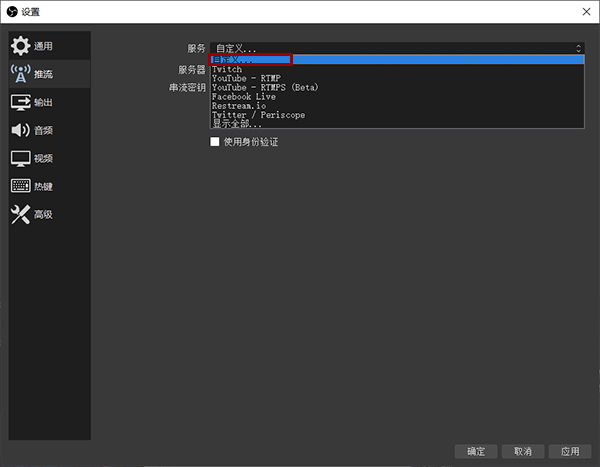
6. 将rtmp地址和直播码对应复制粘贴过去,确定;
7. 点击“开始推流”,这样直播间正在直播的内容就是您的电脑桌面画面;
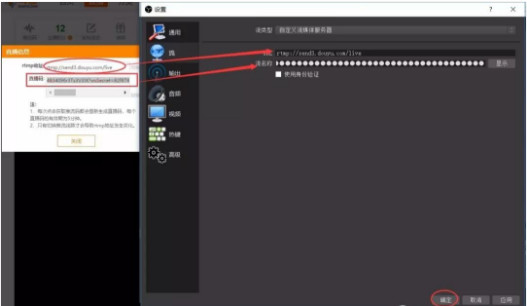
8. 在直播的同时选择录制,可以一边直播一边录制。

常见问题
问:OBS Studio 无法安装、安装失败,提示“Your system is missing DirectX components that OBS Studio requires.Would you like to download them?”
分析:OBS无法安装一般由以下几种情况引起:系统不支持;前一个OBS未正常退出;系统缺少DirectX;系统缺少Visual C++运行组件。
针对以上所述的四种情况,可分别做出如下操作:
①系统不支持:XP及以下系统无法使用OBS,请更新至Win7及以上系统版本。如果你的计算机Windows系统版本较低,推荐下载黑鲨装机大师,支持xp、win7、win8、win10多种系统一键重装(32位/64位)。
②前一个OBS未正常退出:可以在任务管理器中强制关闭OBS进程,也可以重启电脑。
③缺少DirectX:直接下载DirectX 修复即可。
④缺少Visual C++系统组件:可直接下载Microsoft Visual C++ 2017官方版,该运行库包含了VC2005、VC2008、VC2010、VC2012、VC2017运行库,可完美解决VC++运行库缺失问题。
问:OBS Studio 黑屏怎么办?
OBS Studio 出现黑屏的情况从不同影响因素的角度分析,可以分为以下几种情况:
(1)OBS预览有画面,直播间黑屏
解决办法:这种情况一般是由于推流失败造成的,请更新一下推流码。少数情况为网络问题,可以尝试重启路由器。
(2)OBS预览窗口也是黑屏
解决办法:初学者可能完全没有向OBS中添加任何来源,所以画面中没有任何东西,故是黑屏的。
(3)游戏捕获(游戏源)黑屏。这种情况又可以分以下三种不同情境来处理:
①手游投屏、N年老端游不适合用游戏捕获抓取,请改用窗口捕获。
②请使用管理员模式启动OBS,并手动勾上反作弊兼容模式(OBS经典版游戏源属性)。
③笔记本电脑双显卡原因造成,请在Nvidia显卡控制面板-管理3D设置中,将OBS添加到独立显卡上运行。
(4)显示器捕获黑屏
与第三条第三点相反,笔记本电脑显示器捕获黑屏,则需要将OBS调整为集成显卡运行。
也就是说,笔记本电脑一般来说,是无法同时捕捉显示器和大型游戏的。理论上可以通过禁用集成显卡来达到此目的,但可能会有其他副作用,造成电脑运行卡顿。
更新日志
V31.1.2
解决了设置为“自动”时多轨视频限制为 10 条轨道的问题。
解决了 Flatpak 版本中浏览器源硬件加速的问题。
纠正了不正确样式的进度条和滚动条周围的间距。
修复了导致 Decklink 输出无法正常运行的问题。
使用 PipeWire 捕获和显式同步时消除了 Linux 上的冻结现象。
解决了 Linux 上视频捕获设备的视频捕获意外停止的问题。
修复了 PipeWire 捕获时视频过滤器导致的伽马偏移问题。

Logseq 最新版是一个知识管理和协作的平台,可以帮助用户轻松胜任在学习和工作上的任务规划,提升工作效率。我们可以使用它来编写、组织和分享您的想法,保留您的待办事项清单,并建立您自己的...

光影魔术手是一款功能多样的图像处理软件。现已更新至 4.7.4.1230 版本,此次更新优化【手机传图】入口显示位置,高清无损原画快传。光影魔术手提供了丰富的滤镜效果和编辑工具,可以帮助用户轻...

Visual Studio Code 是一款具备强大扩展性的代码编辑器,现已更新至 1.107.0 版本。此次更新全面增强 AI 智能体(Agent)能力,首度引入“多智能体编排”与集中管理工具“Agent HQ”,统筹管理...

腾讯智能工作台(ima.copilot)是腾讯推出的 AI 智能工作台,为用户提供全新的搜、读、写体验。现已更新至 2.1.0 版本,此次更新新增问答索引跳转至 TXT、MD、PPT 原文及首页录音纪要功能,并修...

星愿浏览器是一款为年轻群体打造的浏览器。它基于 Chromium 内核开发,具备广告拦截功能,为用户提供清爽的上网环境。现已更新至 10.12.1000.2512 版本,此次更新修复了 sciencedirect 网站问题...

鲁大师是一款集硬件检测、系统优化于一体的专业软件,现已更新至 6.1025.4380.1209 版本。新版本更新了分模块,提升用户体验,修复了部分已知 BUG。鲁大师采用全新智能算法,可快速识别系统垃圾...
发表评论
共0条
评论就这些咯,让大家也知道你的独特见解
立即评论以上留言仅代表用户个人观点,不代表系统之家立场